Para mantenerte seguro mientras descargas música, utiliza servicios de buena reputación como Apple Music, Spotify Premium y Amazon Music. Hacerlo le ayudará a evitar virus, malware y contenido ilegal. Si te sientes seguro al andar en las aguas de BitTorrent, puedes reforzar tu seguridad aprendiendo cómo el indexador (por ejemplo, The Pirate Bay, KickAssTorrents) muestra torrents "de confianza" o "verificados". Aprenda a realizar descargas seguras en sitios como Bandcamp (y otros sitios web en su mayoría gratuitos), servicios pagos como Spotify Premium y Apple Music, y opciones de pago por pista como Amazon Music y iTunes Store.
Método uno de seis:
Aumentando la seguridad con BitTorrent
-
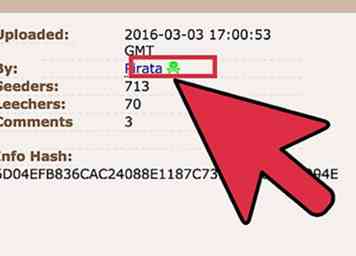 1 Descargar torrents desde cargadores verificados o confiables. Si eres un usuario de BitTorrent que busca consejos de seguridad, utiliza este método. Los dos grandes indexadores de BitTorrent (The Pirate Bay y KickAssTorrents) usan símbolos para resaltar los torrents cargados por usuarios verificados.
1 Descargar torrents desde cargadores verificados o confiables. Si eres un usuario de BitTorrent que busca consejos de seguridad, utiliza este método. Los dos grandes indexadores de BitTorrent (The Pirate Bay y KickAssTorrents) usan símbolos para resaltar los torrents cargados por usuarios verificados. - The Pirate Bay: busque un cráneo rosado (usuarios de confianza) o un cráneo verde (usuarios V.I.P de confianza) junto al enlace de torrente en los resultados de búsqueda.[1]
- KickAssTorrents: busque una corona amarilla (usuario verificado) o una estrella azul (usuario verificado de élite) junto al enlace de descarga.
-
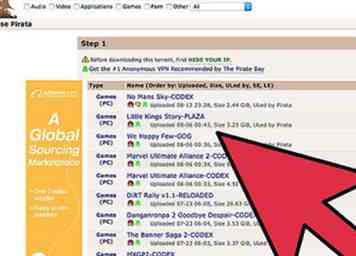 2 Haga clic en el nombre del usuario que subió para ver sus otros torrents cargados.[2] Si alguna de estas cosas es cierta, debe evitar descargar estos torrents:
2 Haga clic en el nombre del usuario que subió para ver sus otros torrents cargados.[2] Si alguna de estas cosas es cierta, debe evitar descargar estos torrents: - Varias cargas son todas del mismo tamaño, a pesar de ser diferentes películas o aplicaciones.
- El cargador ofrece varias películas que aún están en el cine.
- Todos los archivos se cargaron demasiado rápido para su tamaño. Por ejemplo, varias películas subidas en pocos minutos el uno del otro.
-
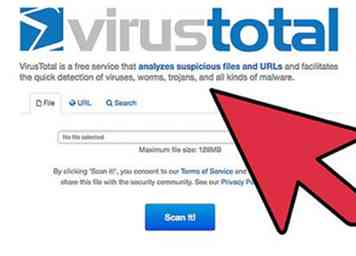 3 Suba el archivo .torrent a VirusTotal.[3] VirusTotal es un sitio web que usa múltiples aplicaciones antivirus para analizar archivos en busca de malware. Una vez que haya descargado el archivo .torrent, inicie VirusTotal en un navegador web, haga clic en "Elegir archivo" y seleccione el archivo en su computadora.[4] Cuando se complete el escaneo, el sitio informará si se encontró o no malware.
3 Suba el archivo .torrent a VirusTotal.[3] VirusTotal es un sitio web que usa múltiples aplicaciones antivirus para analizar archivos en busca de malware. Una vez que haya descargado el archivo .torrent, inicie VirusTotal en un navegador web, haga clic en "Elegir archivo" y seleccione el archivo en su computadora.[4] Cuando se complete el escaneo, el sitio informará si se encontró o no malware. -
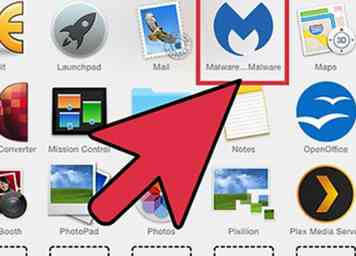 4 Proteja su computadora con software antimalware. Instale un programa anti-malware altamente recomendado como Malwarebytes Anti-Malware[5] o Spybot Search & Destroy. Asegúrese de que estos programas estén siempre en ejecución en su computadora para que puedan detectar el software fraudulento en el momento de la instalación.
4 Proteja su computadora con software antimalware. Instale un programa anti-malware altamente recomendado como Malwarebytes Anti-Malware[5] o Spybot Search & Destroy. Asegúrese de que estos programas estén siempre en ejecución en su computadora para que puedan detectar el software fraudulento en el momento de la instalación.
Método dos de seis:
Sitios de descarga gratuita
-
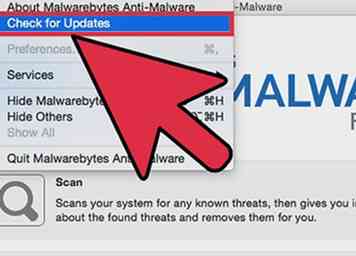 1 Asegúrese de que su software antivirus y antimalware esté actualizado. [6] Nunca descargue nada de un sitio web si no está protegido adecuadamente por un software antivirus y antimalware. Inicie su software antivirus y antimalware y ejecute su herramienta de "actualización", y asegúrese de que la exploración en vivo esté activada.
1 Asegúrese de que su software antivirus y antimalware esté actualizado. [6] Nunca descargue nada de un sitio web si no está protegido adecuadamente por un software antivirus y antimalware. Inicie su software antivirus y antimalware y ejecute su herramienta de "actualización", y asegúrese de que la exploración en vivo esté activada. -
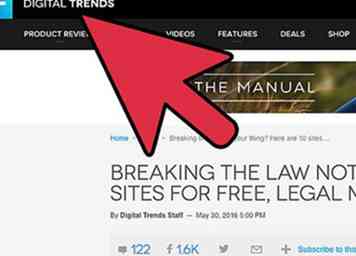 2 Encuentre un sitio de descarga de música gratuito de buena reputación.[7] Lo más complicado de descargar música es saber si un sitio es legítimo o no.
2 Encuentre un sitio de descarga de música gratuito de buena reputación.[7] Lo más complicado de descargar música es saber si un sitio es legítimo o no. - Digital Trends enumera numerosas opciones gratuitas, seguras y legales en su lista de sitios gratuitos de descarga de música.
- Sitios como Jamendo, Free Music Archive y DatPiff se especializan en descargas gratuitas y generalmente se consideran seguros.
- Sitios como Amazon y Bandcamp ofrecen una selección de descargas de música gratuitas y de pago. La música producida independientemente es a menudo gratuita o muy económica.
-
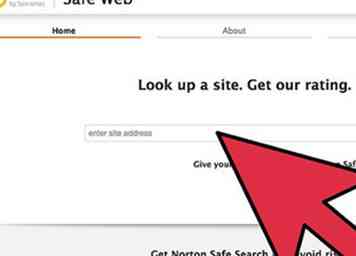 3 Use un servicio web que verifique sitios en busca de malware, phishing y problemas de reputación.[8] Una vez que haya encontrado un sitio que parece confiable, vuelva a verificar su nivel de seguridad ingresándolo en una herramienta de seguridad como Safeweb o ScanURL. Los sitios de "herramienta de seguridad" como estos le informarán sobre la reputación de seguridad de un sitio determinado.
3 Use un servicio web que verifique sitios en busca de malware, phishing y problemas de reputación.[8] Una vez que haya encontrado un sitio que parece confiable, vuelva a verificar su nivel de seguridad ingresándolo en una herramienta de seguridad como Safeweb o ScanURL. Los sitios de "herramienta de seguridad" como estos le informarán sobre la reputación de seguridad de un sitio determinado. -
 4 Busque o busque música. No todos los artistas permiten que su música se comparta de forma gratuita, por lo que es posible que no encuentres todo lo que estás buscando. Sin embargo, los sitios de descarga gratuita tienen nuevos artistas prometedores y pistas subterráneas que podrían ser la próxima gran novedad.
4 Busque o busque música. No todos los artistas permiten que su música se comparta de forma gratuita, por lo que es posible que no encuentres todo lo que estás buscando. Sin embargo, los sitios de descarga gratuita tienen nuevos artistas prometedores y pistas subterráneas que podrían ser la próxima gran novedad. - Si no encuentra lo que está buscando cuando busca un artista, intente buscar un género, como "Trance" o "Punk".
-
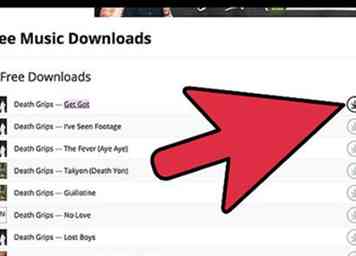 5 Haga clic en el enlace "Descargar" para iniciar una descarga. Este enlace se ve diferente en cada sitio, pero generalmente está marcado por una flecha que apunta hacia abajo o una palabra como "Descargar" o "Gratis". Una vez que haya descargado un álbum, podrá escucharlo haciendo doble clic en el archivo.
5 Haga clic en el enlace "Descargar" para iniciar una descarga. Este enlace se ve diferente en cada sitio, pero generalmente está marcado por una flecha que apunta hacia abajo o una palabra como "Descargar" o "Gratis". Una vez que haya descargado un álbum, podrá escucharlo haciendo doble clic en el archivo. - Algunos sitios de descarga gratuita (incluso los legítimos) pueden ser financiados por clics de anuncio y mostrar múltiples enlaces de descarga "falsos" en cualquier punto dado con la esperanza de que haga clic. Tenga en cuenta hacer clic en el enlace de descarga real.
Método tres de seis:
Apple Music y iTunes
-
 1 Inicia Apple Music.[9] Los suscriptores de Apple Music pagan una tarifa plana cada mes por la capacidad de transmitir y descargar música para escuchar sin conexión. Los que no son suscriptores pueden pagar descargas por pista usando iTunes Store.
1 Inicia Apple Music.[9] Los suscriptores de Apple Music pagan una tarifa plana cada mes por la capacidad de transmitir y descargar música para escuchar sin conexión. Los que no son suscriptores pueden pagar descargas por pista usando iTunes Store. - iPhone / iPad: accederá a Apple Music tocando la aplicación "Música" en la pantalla de inicio.
- PC y Mac: accederá a la música en iTunes Store, tenga o no una cuenta de Apple Music. Abre iTunes, selecciona "Música" y luego "iTunes Store".
-
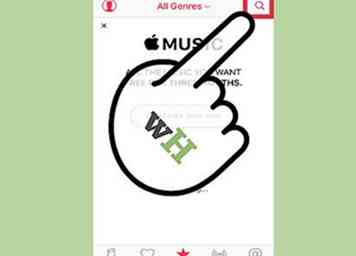 2 Toque la lupa para buscar un artista o álbum. Aparecerá un cuadro de búsqueda en el que escribirás el nombre de un artista o álbum que deseas descargar.
2 Toque la lupa para buscar un artista o álbum. Aparecerá un cuadro de búsqueda en el que escribirás el nombre de un artista o álbum que deseas descargar. - Los usuarios de PC y Mac verán la barra de búsqueda sin tener que tocar primero un ícono. Escriba su búsqueda en el campo.
-
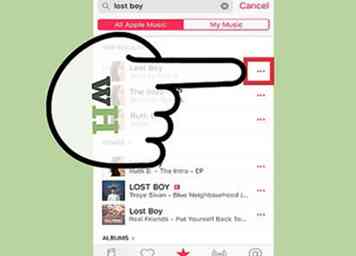 3 Toque el icono "Más opciones" (...) al lado de una canción, álbum o lista de reproducción en los resultados de búsqueda.[10]
3 Toque el icono "Más opciones" (...) al lado de una canción, álbum o lista de reproducción en los resultados de búsqueda.[10] -
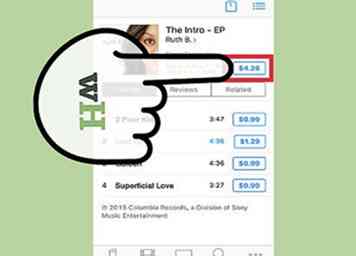 4 Toque el ícono "+" (o el precio) para agregar la canción, el álbum o la lista de reproducción a su biblioteca. Una vez que se haya agregado un elemento a su biblioteca, el ícono "+" (suscriptores de Apple Music) o el precio (usuarios estándar) cambiarán a un ícono de la nube.
4 Toque el ícono "+" (o el precio) para agregar la canción, el álbum o la lista de reproducción a su biblioteca. Una vez que se haya agregado un elemento a su biblioteca, el ícono "+" (suscriptores de Apple Music) o el precio (usuarios estándar) cambiarán a un ícono de la nube. - Si hizo clic en un precio (por ejemplo, $ 0,99), el importe se deducirá de su método de pago de iTunes predeterminado.
- Si ya había un ícono en la nube, la música ya estaba en tu biblioteca de iTunes.
-
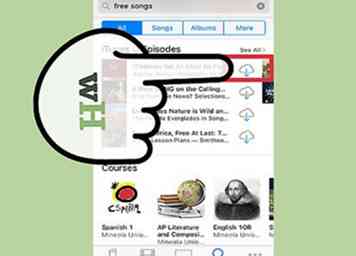 5 Toque o haga clic en el ícono de la nube para descargar la canción, el álbum o la lista de reproducción. La canción se descargará a todos los dispositivos sincronizados con su cuenta de Apple Music.
5 Toque o haga clic en el ícono de la nube para descargar la canción, el álbum o la lista de reproducción. La canción se descargará a todos los dispositivos sincronizados con su cuenta de Apple Music. - Las canciones que se han descargado se indican con el ícono de "escucha sin conexión", que es un símbolo de iPhone con una marca de verificación en el centro.
-
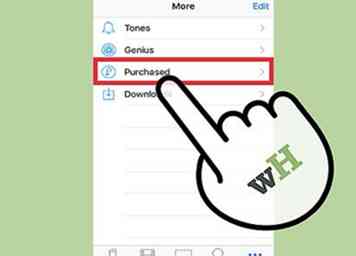 6 Descarga la música que ya has comprado.[11] Si no tiene una suscripción a Apple Music pero desea descargar pistas que ya compró en iTunes, puede hacerlo en el área "Comprada" de su aplicación.
6 Descarga la música que ya has comprado.[11] Si no tiene una suscripción a Apple Music pero desea descargar pistas que ya compró en iTunes, puede hacerlo en el área "Comprada" de su aplicación. - iPhone / iPad: abre la aplicación iTunes Store y toca "Más". "Seleccione" Comprado ", luego" Música "y finalmente" No en este iPhone / "(o iPad). Ubique la canción deseada y toque el ícono de la nube para comenzar la descarga.
- PC y Mac: en iTunes, haga clic en "iTunes Store", luego siga el enlace "Purchased" en la columna de la derecha. Haga clic en el ícono de la nube para descargarlo a su biblioteca.
-
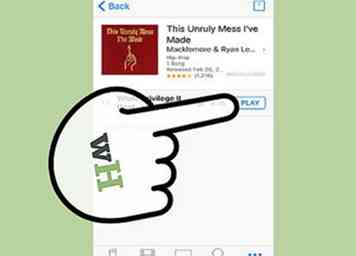 7 Escucha música sin conexión. Ahora, incluso si no está conectado a Wi-Fi o su plan de datos, podrá escuchar los elementos que ha descargado mediante este método.
7 Escucha música sin conexión. Ahora, incluso si no está conectado a Wi-Fi o su plan de datos, podrá escuchar los elementos que ha descargado mediante este método.
Método cuatro de seis:
Música de Amazon
-
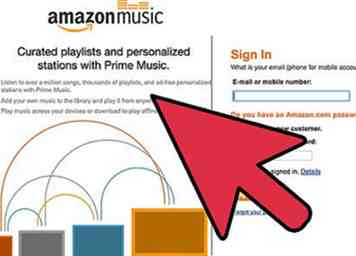 1 Lanzamiento de Amazon Music.[12] Para usar este método, necesitarás tener una cuenta de Amazon. Si es un suscriptor pago de Amazon Prime, también podrá descargar listas de reproducción de Amazon Prime para reproducción fuera de línea, pero solo en dispositivos móviles. [13]
1 Lanzamiento de Amazon Music.[12] Para usar este método, necesitarás tener una cuenta de Amazon. Si es un suscriptor pago de Amazon Prime, también podrá descargar listas de reproducción de Amazon Prime para reproducción fuera de línea, pero solo en dispositivos móviles. [13] - Si usa un iPhone o Android, inicie la aplicación Amazon Music.
- En una computadora, dirija su navegador web a music.amazon.com.
-
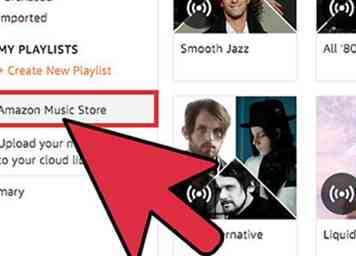 2 Navega a la tienda de música.
2 Navega a la tienda de música. - Móvil: toque el ícono de menú,, expanda "Tienda de música" y luego seleccione "Almacenar en casa".
- Computadora: haga clic en "Amazon Music Store" en el lado izquierdo de la pantalla.
-
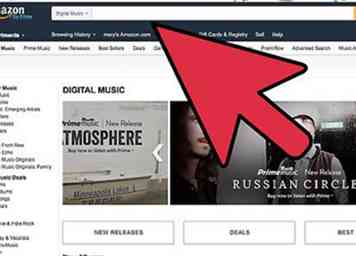 3 Busque una canción o artista. Escriba una canción, artista o nombre de lista de reproducción en el cuadro de búsqueda (haga clic en la lupa primero en los dispositivos móviles). A medida que escribe, Amazon devolverá las coincidencias para su búsqueda. Elija la canción correcta o el nombre del artista de los resultados de búsqueda.
3 Busque una canción o artista. Escriba una canción, artista o nombre de lista de reproducción en el cuadro de búsqueda (haga clic en la lupa primero en los dispositivos móviles). A medida que escribe, Amazon devolverá las coincidencias para su búsqueda. Elija la canción correcta o el nombre del artista de los resultados de búsqueda. -
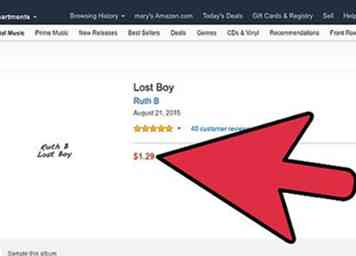 4 Toque o haga clic en el precio al lado de una canción o álbum para guardarlo en su biblioteca. Aparecerá una ventana emergente pidiéndole que confirme. Toque "Comprar canción" (móvil) o "Confirmar compra" (computadora) si desea continuar.
4 Toque o haga clic en el precio al lado de una canción o álbum para guardarlo en su biblioteca. Aparecerá una ventana emergente pidiéndole que confirme. Toque "Comprar canción" (móvil) o "Confirmar compra" (computadora) si desea continuar. - Si es un suscriptor de Amazon Prime con un dispositivo móvil, toque la canción, el artista o el nombre de la lista de reproducción y seleccione "Descargar".
-
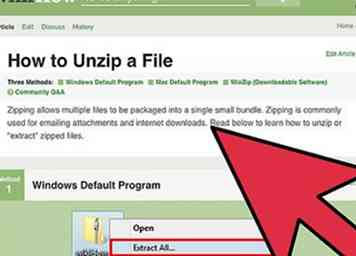 5 Descarga tus canciones compradas. [14] El proceso es un poco diferente dependiendo de si está usando un dispositivo móvil o una computadora.
5 Descarga tus canciones compradas. [14] El proceso es un poco diferente dependiendo de si está usando un dispositivo móvil o una computadora. - Móvil: toque "En la biblioteca", luego haga clic en el enlace de descarga (una flecha hacia abajo). Una vez que la descarga esté completa, búsquela tocando el menú,, luego seleccionando "Su biblioteca". Puede descargar la música de Amazon Prime de esta manera además de la música que ha comprado por separado.
- Computadora: haga clic en "Descargar su música ahora" y luego seleccione una ubicación donde guardar el archivo. Si descarga una canción individual, estará en el formato .MP3. Los álbumes deberán ser descomprimidos.
Método cinco de seis:
Spotify Premium
-
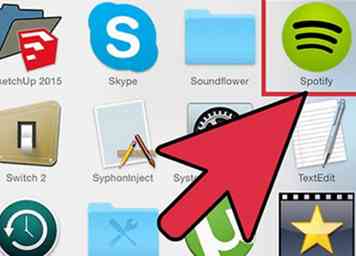 1 Inicie Spotify e inicie sesión.[15] La función de escucha sin conexión de Spotify Premium le permite guardar álbumes y listas de reproducción en su computadora o teléfono. La función descarga música que se puede reproducir en Spotify incluso cuando no está conectado a Internet.
1 Inicie Spotify e inicie sesión.[15] La función de escucha sin conexión de Spotify Premium le permite guardar álbumes y listas de reproducción en su computadora o teléfono. La función descarga música que se puede reproducir en Spotify incluso cuando no está conectado a Internet. - Este método requiere que tengas una cuenta Spotify Premium (suscripción mensual). Visite Spotify.com en un navegador web para crear una nueva cuenta o actualizar su cuenta actual.
- Si está utilizando un navegador web móvil, toque el ícono de menú en la esquina superior derecha del sitio web para encontrar el enlace "Registrarse".
-
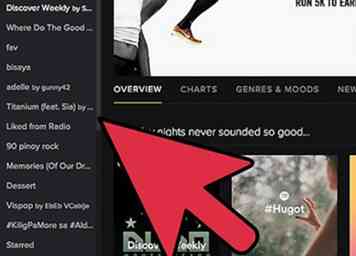 2 Seleccione una lista de reproducción, canción o álbum para descargar. Tiene la capacidad de descargar los contenidos de cualquier lista de reproducción (ya sea que la haya creado usted o de otro usuario) o un álbum completo en su dispositivo para escucharlos sin conexión.
2 Seleccione una lista de reproducción, canción o álbum para descargar. Tiene la capacidad de descargar los contenidos de cualquier lista de reproducción (ya sea que la haya creado usted o de otro usuario) o un álbum completo en su dispositivo para escucharlos sin conexión. - En una computadora, haga clic en el nombre de una lista de reproducción guardada o álbum en el lado izquierdo de la pantalla o busque el artista / álbum / lista de reproducción que desea descargar.
- En un iPhone o Android, busque la música que desee o toque "Su biblioteca" y navegue hasta la lista de reproducción, el álbum o la canción que desea descargar.
- Si no tiene una lista de reproducción pero desea crear una, consulte Cómo editar listas de reproducción en la aplicación Spotify Premium o Crear una lista de reproducción de Spotify (en una PC o Mac).
-
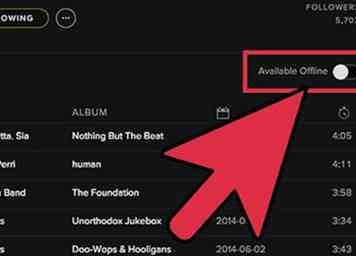 3 Haga clic o toque el interruptor "Disponible sin conexión" en la posición Encendido. Tan pronto como esta función esté activada, el contenido de la lista de reproducción comenzará a descargarse a su computadora o teléfono. Aparecerá una flecha verde al lado de cada canción una vez que se complete la descarga.
3 Haga clic o toque el interruptor "Disponible sin conexión" en la posición Encendido. Tan pronto como esta función esté activada, el contenido de la lista de reproducción comenzará a descargarse a su computadora o teléfono. Aparecerá una flecha verde al lado de cada canción una vez que se complete la descarga. -
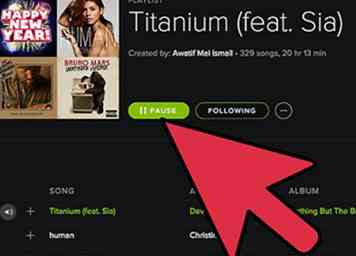 4 Encienda el "Modo sin conexión". Una vez que esté en modo fuera de línea, solo podrá escuchar música que haya descargado con la opción "Disponible sin conexión". Ahora puedes disfrutar de la música sin usar tu plan de datos.
4 Encienda el "Modo sin conexión". Una vez que esté en modo fuera de línea, solo podrá escuchar música que haya descargado con la opción "Disponible sin conexión". Ahora puedes disfrutar de la música sin usar tu plan de datos. - La mayoría de los teléfonos cambiarán al modo fuera de línea automáticamente cuando no tenga wifi / señal celular.
- Escritorio: haga clic en "Archivo", luego seleccione "Modo sin conexión".
- iPhone: toca "Tu biblioteca", selecciona "Configuración" y luego "Reproducir". Toca el interruptor al lado de "Sin conexión" a la posición "Encendido" (verde).
- Android: toque el menú and y seleccione "Configuración". Mueva el interruptor "Fuera de línea" a la posición "encendido" (verde).
Método Seis de seis:
Campamento de la banda
-
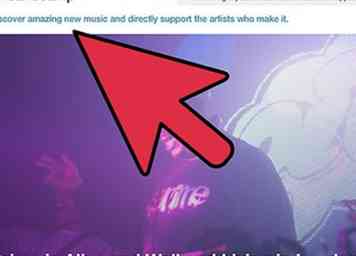 1 Visite Bandcamp.com en un navegador web en cualquier dispositivo.[16] Bandcamp es un sitio web popular que le permite descargar música de miles de artistas de forma gratuita, barata o con nombre de su precio. Es fácil de usar y está cargado de artistas prometedores.
1 Visite Bandcamp.com en un navegador web en cualquier dispositivo.[16] Bandcamp es un sitio web popular que le permite descargar música de miles de artistas de forma gratuita, barata o con nombre de su precio. Es fácil de usar y está cargado de artistas prometedores. - Si bien existe una aplicación móvil Bandcamp, sus funciones están limitadas a la transmisión de Internet. No podrás descargar música con la aplicación móvil Bandcamp.
-
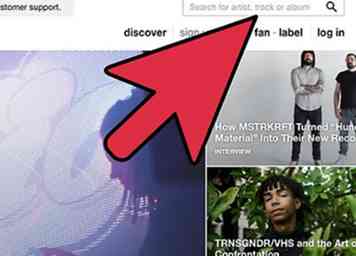 2 Escriba un artista o canción en el campo "Buscar", luego presione ↵ Entrar. Todo lo que coincida con su búsqueda aparecerá en la pantalla. Cada resultado está etiquetado con la palabra "artista", "canción" o "álbum".
2 Escriba un artista o canción en el campo "Buscar", luego presione ↵ Entrar. Todo lo que coincida con su búsqueda aparecerá en la pantalla. Cada resultado está etiquetado con la palabra "artista", "canción" o "álbum". - Si prefiere navegar por diferentes categorías en lugar de buscar una canción específica, haga clic en "Descubrir".
- También puede buscar un género, como "punk", para ver una lista de todos los artistas, canciones y etiquetas que coinciden con su búsqueda.
-
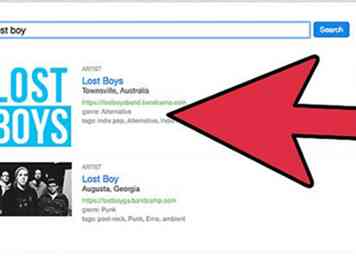 3 Siga uno de los resultados de búsqueda a la página del artista, canción o etiqueta. Aquí puedes buscar la música que el artista tiene disponible para descargar. Si desea escuchar una vista previa gratuita de una canción antes de descargarla, haga clic en el botón Reproducir.
3 Siga uno de los resultados de búsqueda a la página del artista, canción o etiqueta. Aquí puedes buscar la música que el artista tiene disponible para descargar. Si desea escuchar una vista previa gratuita de una canción antes de descargarla, haga clic en el botón Reproducir. -
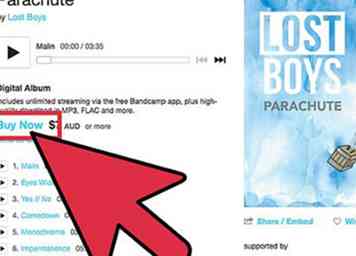 4 Haga clic en "Comprar ahora" y luego ingrese la cantidad y el precio. El precio de la descarga aparece junto al botón "Comprar ahora".
4 Haga clic en "Comprar ahora" y luego ingrese la cantidad y el precio. El precio de la descarga aparece junto al botón "Comprar ahora". - "Nombre su precio" significa que no hay un precio fijo. Para descargar la canción gratis, escriba 0 en el campo del precio.
- Algunos artistas incluyen un precio flexible, como "$ 6 o más". En este caso, pague lo que quiera por la descarga, siempre que sea de al menos $ 6.
-
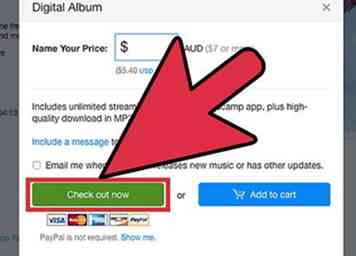 5 Haga clic en "Ver ahora". Dependiendo de si la canción es libre o no, aparecerá algo diferente.
5 Haga clic en "Ver ahora". Dependiendo de si la canción es libre o no, aparecerá algo diferente. - Si es gratis, se le pedirá que ingrese su dirección de correo electrónico y código postal. Introdúzcalo, luego haga clic en "Aceptar" para que le enviemos el enlace de descarga por correo electrónico. Haga clic en el enlace en el correo electrónico para descargar la canción.
- Si la canción requiere pago, se lanzará PayPal. Inicie sesión en su cuenta de PayPal o haga clic en "Pagar con un débito o tarjeta de crédito" para completar el pago.
 Minotauromaquia
Minotauromaquia
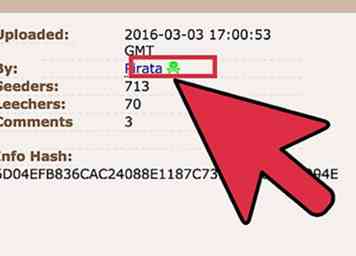 1 Descargar torrents desde cargadores verificados o confiables. Si eres un usuario de BitTorrent que busca consejos de seguridad, utiliza este método. Los dos grandes indexadores de BitTorrent (The Pirate Bay y KickAssTorrents) usan símbolos para resaltar los torrents cargados por usuarios verificados.
1 Descargar torrents desde cargadores verificados o confiables. Si eres un usuario de BitTorrent que busca consejos de seguridad, utiliza este método. Los dos grandes indexadores de BitTorrent (The Pirate Bay y KickAssTorrents) usan símbolos para resaltar los torrents cargados por usuarios verificados. 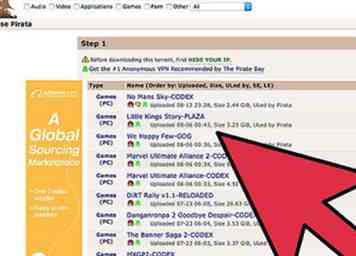 2 Haga clic en el nombre del usuario que subió para ver sus otros torrents cargados.[2] Si alguna de estas cosas es cierta, debe evitar descargar estos torrents:
2 Haga clic en el nombre del usuario que subió para ver sus otros torrents cargados.[2] Si alguna de estas cosas es cierta, debe evitar descargar estos torrents: 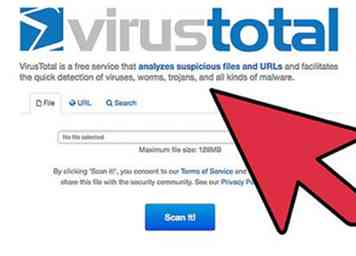 3 Suba el archivo .torrent a VirusTotal.[3] VirusTotal es un sitio web que usa múltiples aplicaciones antivirus para analizar archivos en busca de malware. Una vez que haya descargado el archivo .torrent, inicie VirusTotal en un navegador web, haga clic en "Elegir archivo" y seleccione el archivo en su computadora.[4] Cuando se complete el escaneo, el sitio informará si se encontró o no malware.
3 Suba el archivo .torrent a VirusTotal.[3] VirusTotal es un sitio web que usa múltiples aplicaciones antivirus para analizar archivos en busca de malware. Una vez que haya descargado el archivo .torrent, inicie VirusTotal en un navegador web, haga clic en "Elegir archivo" y seleccione el archivo en su computadora.[4] Cuando se complete el escaneo, el sitio informará si se encontró o no malware. 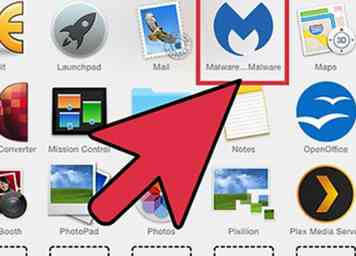 4 Proteja su computadora con software antimalware. Instale un programa anti-malware altamente recomendado como Malwarebytes Anti-Malware[5] o Spybot Search & Destroy. Asegúrese de que estos programas estén siempre en ejecución en su computadora para que puedan detectar el software fraudulento en el momento de la instalación.
4 Proteja su computadora con software antimalware. Instale un programa anti-malware altamente recomendado como Malwarebytes Anti-Malware[5] o Spybot Search & Destroy. Asegúrese de que estos programas estén siempre en ejecución en su computadora para que puedan detectar el software fraudulento en el momento de la instalación. 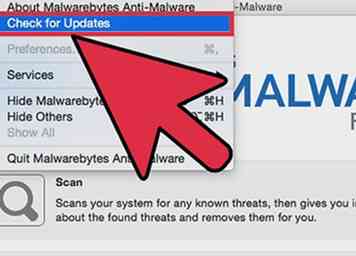 1 Asegúrese de que su software antivirus y antimalware esté actualizado. [6] Nunca descargue nada de un sitio web si no está protegido adecuadamente por un software antivirus y antimalware. Inicie su software antivirus y antimalware y ejecute su herramienta de "actualización", y asegúrese de que la exploración en vivo esté activada.
1 Asegúrese de que su software antivirus y antimalware esté actualizado. [6] Nunca descargue nada de un sitio web si no está protegido adecuadamente por un software antivirus y antimalware. Inicie su software antivirus y antimalware y ejecute su herramienta de "actualización", y asegúrese de que la exploración en vivo esté activada. 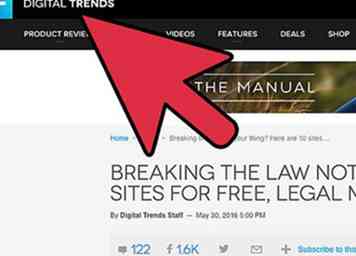 2 Encuentre un sitio de descarga de música gratuito de buena reputación.[7] Lo más complicado de descargar música es saber si un sitio es legítimo o no.
2 Encuentre un sitio de descarga de música gratuito de buena reputación.[7] Lo más complicado de descargar música es saber si un sitio es legítimo o no. 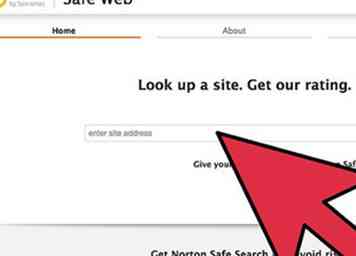 3 Use un servicio web que verifique sitios en busca de malware, phishing y problemas de reputación.[8] Una vez que haya encontrado un sitio que parece confiable, vuelva a verificar su nivel de seguridad ingresándolo en una herramienta de seguridad como Safeweb o ScanURL. Los sitios de "herramienta de seguridad" como estos le informarán sobre la reputación de seguridad de un sitio determinado.
3 Use un servicio web que verifique sitios en busca de malware, phishing y problemas de reputación.[8] Una vez que haya encontrado un sitio que parece confiable, vuelva a verificar su nivel de seguridad ingresándolo en una herramienta de seguridad como Safeweb o ScanURL. Los sitios de "herramienta de seguridad" como estos le informarán sobre la reputación de seguridad de un sitio determinado.  4 Busque o busque música. No todos los artistas permiten que su música se comparta de forma gratuita, por lo que es posible que no encuentres todo lo que estás buscando. Sin embargo, los sitios de descarga gratuita tienen nuevos artistas prometedores y pistas subterráneas que podrían ser la próxima gran novedad.
4 Busque o busque música. No todos los artistas permiten que su música se comparta de forma gratuita, por lo que es posible que no encuentres todo lo que estás buscando. Sin embargo, los sitios de descarga gratuita tienen nuevos artistas prometedores y pistas subterráneas que podrían ser la próxima gran novedad. 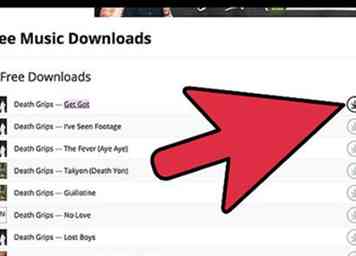 5 Haga clic en el enlace "Descargar" para iniciar una descarga. Este enlace se ve diferente en cada sitio, pero generalmente está marcado por una flecha que apunta hacia abajo o una palabra como "Descargar" o "Gratis". Una vez que haya descargado un álbum, podrá escucharlo haciendo doble clic en el archivo.
5 Haga clic en el enlace "Descargar" para iniciar una descarga. Este enlace se ve diferente en cada sitio, pero generalmente está marcado por una flecha que apunta hacia abajo o una palabra como "Descargar" o "Gratis". Una vez que haya descargado un álbum, podrá escucharlo haciendo doble clic en el archivo.  1 Inicia Apple Music.[9] Los suscriptores de Apple Music pagan una tarifa plana cada mes por la capacidad de transmitir y descargar música para escuchar sin conexión. Los que no son suscriptores pueden pagar descargas por pista usando iTunes Store.
1 Inicia Apple Music.[9] Los suscriptores de Apple Music pagan una tarifa plana cada mes por la capacidad de transmitir y descargar música para escuchar sin conexión. Los que no son suscriptores pueden pagar descargas por pista usando iTunes Store. 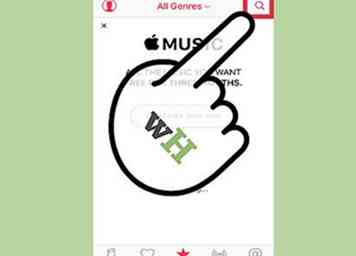 2 Toque la lupa para buscar un artista o álbum. Aparecerá un cuadro de búsqueda en el que escribirás el nombre de un artista o álbum que deseas descargar.
2 Toque la lupa para buscar un artista o álbum. Aparecerá un cuadro de búsqueda en el que escribirás el nombre de un artista o álbum que deseas descargar. 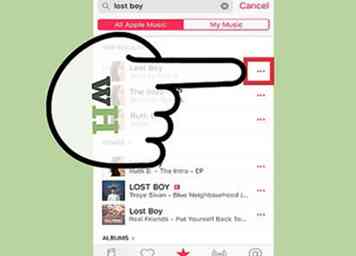 3 Toque el icono "Más opciones" (...) al lado de una canción, álbum o lista de reproducción en los resultados de búsqueda.[10]
3 Toque el icono "Más opciones" (...) al lado de una canción, álbum o lista de reproducción en los resultados de búsqueda.[10] 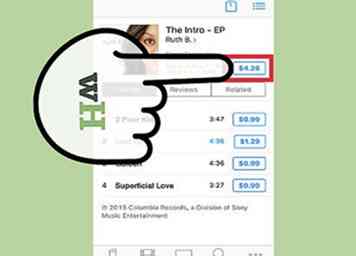 4 Toque el ícono "+" (o el precio) para agregar la canción, el álbum o la lista de reproducción a su biblioteca. Una vez que se haya agregado un elemento a su biblioteca, el ícono "+" (suscriptores de Apple Music) o el precio (usuarios estándar) cambiarán a un ícono de la nube.
4 Toque el ícono "+" (o el precio) para agregar la canción, el álbum o la lista de reproducción a su biblioteca. Una vez que se haya agregado un elemento a su biblioteca, el ícono "+" (suscriptores de Apple Music) o el precio (usuarios estándar) cambiarán a un ícono de la nube. 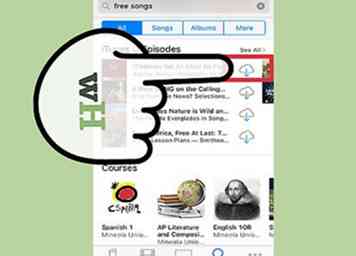 5 Toque o haga clic en el ícono de la nube para descargar la canción, el álbum o la lista de reproducción. La canción se descargará a todos los dispositivos sincronizados con su cuenta de Apple Music.
5 Toque o haga clic en el ícono de la nube para descargar la canción, el álbum o la lista de reproducción. La canción se descargará a todos los dispositivos sincronizados con su cuenta de Apple Music. 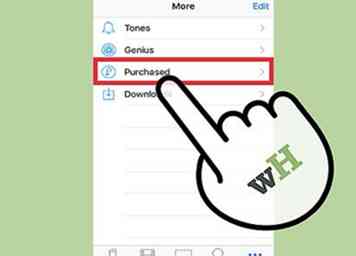 6 Descarga la música que ya has comprado.[11] Si no tiene una suscripción a Apple Music pero desea descargar pistas que ya compró en iTunes, puede hacerlo en el área "Comprada" de su aplicación.
6 Descarga la música que ya has comprado.[11] Si no tiene una suscripción a Apple Music pero desea descargar pistas que ya compró en iTunes, puede hacerlo en el área "Comprada" de su aplicación. 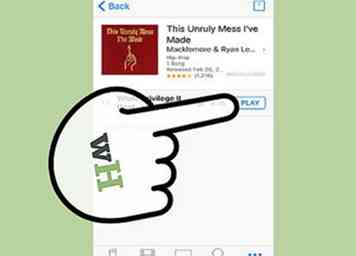 7 Escucha música sin conexión. Ahora, incluso si no está conectado a Wi-Fi o su plan de datos, podrá escuchar los elementos que ha descargado mediante este método.
7 Escucha música sin conexión. Ahora, incluso si no está conectado a Wi-Fi o su plan de datos, podrá escuchar los elementos que ha descargado mediante este método. 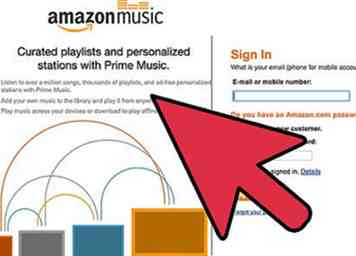 1 Lanzamiento de Amazon Music.[12] Para usar este método, necesitarás tener una cuenta de Amazon. Si es un suscriptor pago de Amazon Prime, también podrá descargar listas de reproducción de Amazon Prime para reproducción fuera de línea, pero solo en dispositivos móviles. [13]
1 Lanzamiento de Amazon Music.[12] Para usar este método, necesitarás tener una cuenta de Amazon. Si es un suscriptor pago de Amazon Prime, también podrá descargar listas de reproducción de Amazon Prime para reproducción fuera de línea, pero solo en dispositivos móviles. [13] 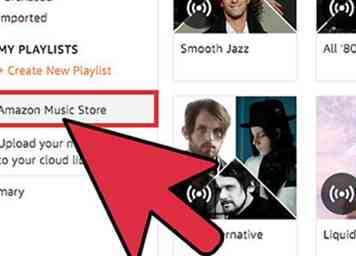 2 Navega a la tienda de música.
2 Navega a la tienda de música. 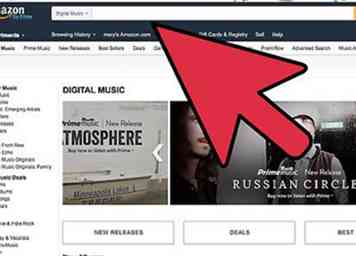 3 Busque una canción o artista. Escriba una canción, artista o nombre de lista de reproducción en el cuadro de búsqueda (haga clic en la lupa primero en los dispositivos móviles). A medida que escribe, Amazon devolverá las coincidencias para su búsqueda. Elija la canción correcta o el nombre del artista de los resultados de búsqueda.
3 Busque una canción o artista. Escriba una canción, artista o nombre de lista de reproducción en el cuadro de búsqueda (haga clic en la lupa primero en los dispositivos móviles). A medida que escribe, Amazon devolverá las coincidencias para su búsqueda. Elija la canción correcta o el nombre del artista de los resultados de búsqueda. 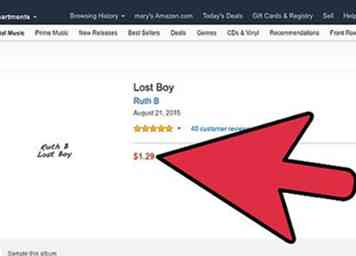 4 Toque o haga clic en el precio al lado de una canción o álbum para guardarlo en su biblioteca. Aparecerá una ventana emergente pidiéndole que confirme. Toque "Comprar canción" (móvil) o "Confirmar compra" (computadora) si desea continuar.
4 Toque o haga clic en el precio al lado de una canción o álbum para guardarlo en su biblioteca. Aparecerá una ventana emergente pidiéndole que confirme. Toque "Comprar canción" (móvil) o "Confirmar compra" (computadora) si desea continuar. 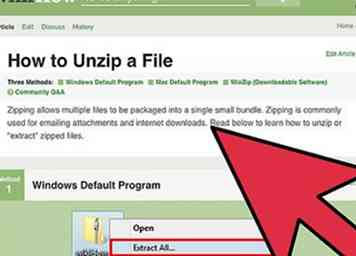 5 Descarga tus canciones compradas. [14] El proceso es un poco diferente dependiendo de si está usando un dispositivo móvil o una computadora.
5 Descarga tus canciones compradas. [14] El proceso es un poco diferente dependiendo de si está usando un dispositivo móvil o una computadora. 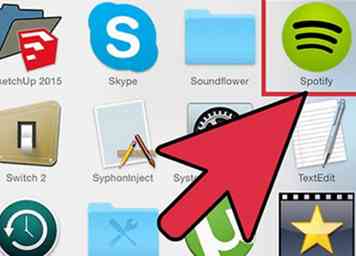 1 Inicie Spotify e inicie sesión.[15] La función de escucha sin conexión de Spotify Premium le permite guardar álbumes y listas de reproducción en su computadora o teléfono. La función descarga música que se puede reproducir en Spotify incluso cuando no está conectado a Internet.
1 Inicie Spotify e inicie sesión.[15] La función de escucha sin conexión de Spotify Premium le permite guardar álbumes y listas de reproducción en su computadora o teléfono. La función descarga música que se puede reproducir en Spotify incluso cuando no está conectado a Internet. 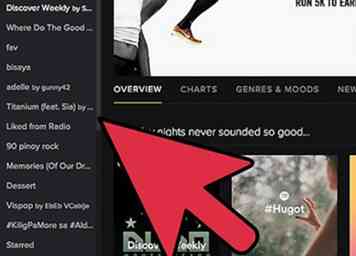 2 Seleccione una lista de reproducción, canción o álbum para descargar. Tiene la capacidad de descargar los contenidos de cualquier lista de reproducción (ya sea que la haya creado usted o de otro usuario) o un álbum completo en su dispositivo para escucharlos sin conexión.
2 Seleccione una lista de reproducción, canción o álbum para descargar. Tiene la capacidad de descargar los contenidos de cualquier lista de reproducción (ya sea que la haya creado usted o de otro usuario) o un álbum completo en su dispositivo para escucharlos sin conexión. 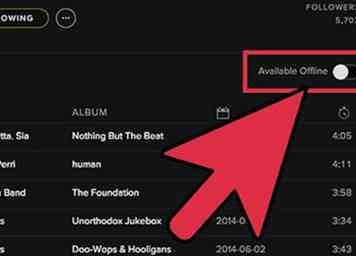 3 Haga clic o toque el interruptor "Disponible sin conexión" en la posición Encendido. Tan pronto como esta función esté activada, el contenido de la lista de reproducción comenzará a descargarse a su computadora o teléfono. Aparecerá una flecha verde al lado de cada canción una vez que se complete la descarga.
3 Haga clic o toque el interruptor "Disponible sin conexión" en la posición Encendido. Tan pronto como esta función esté activada, el contenido de la lista de reproducción comenzará a descargarse a su computadora o teléfono. Aparecerá una flecha verde al lado de cada canción una vez que se complete la descarga. 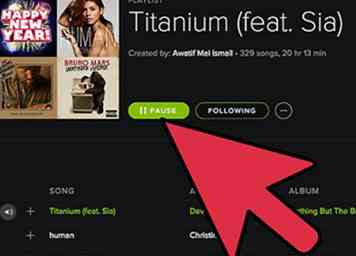 4 Encienda el "Modo sin conexión". Una vez que esté en modo fuera de línea, solo podrá escuchar música que haya descargado con la opción "Disponible sin conexión". Ahora puedes disfrutar de la música sin usar tu plan de datos.
4 Encienda el "Modo sin conexión". Una vez que esté en modo fuera de línea, solo podrá escuchar música que haya descargado con la opción "Disponible sin conexión". Ahora puedes disfrutar de la música sin usar tu plan de datos. 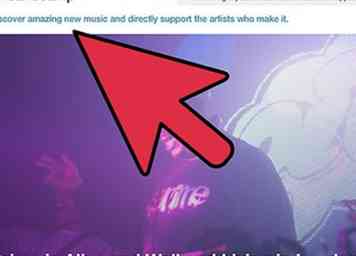 1 Visite Bandcamp.com en un navegador web en cualquier dispositivo.[16] Bandcamp es un sitio web popular que le permite descargar música de miles de artistas de forma gratuita, barata o con nombre de su precio. Es fácil de usar y está cargado de artistas prometedores.
1 Visite Bandcamp.com en un navegador web en cualquier dispositivo.[16] Bandcamp es un sitio web popular que le permite descargar música de miles de artistas de forma gratuita, barata o con nombre de su precio. Es fácil de usar y está cargado de artistas prometedores. 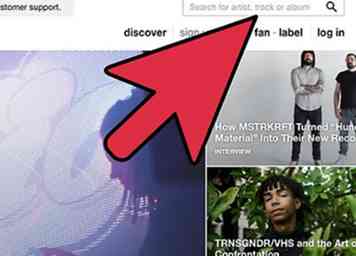 2 Escriba un artista o canción en el campo "Buscar", luego presione
2 Escriba un artista o canción en el campo "Buscar", luego presione 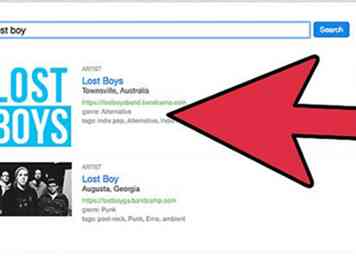 3 Siga uno de los resultados de búsqueda a la página del artista, canción o etiqueta. Aquí puedes buscar la música que el artista tiene disponible para descargar. Si desea escuchar una vista previa gratuita de una canción antes de descargarla, haga clic en el botón Reproducir.
3 Siga uno de los resultados de búsqueda a la página del artista, canción o etiqueta. Aquí puedes buscar la música que el artista tiene disponible para descargar. Si desea escuchar una vista previa gratuita de una canción antes de descargarla, haga clic en el botón Reproducir. 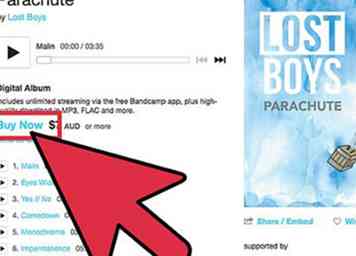 4 Haga clic en "Comprar ahora" y luego ingrese la cantidad y el precio. El precio de la descarga aparece junto al botón "Comprar ahora".
4 Haga clic en "Comprar ahora" y luego ingrese la cantidad y el precio. El precio de la descarga aparece junto al botón "Comprar ahora". 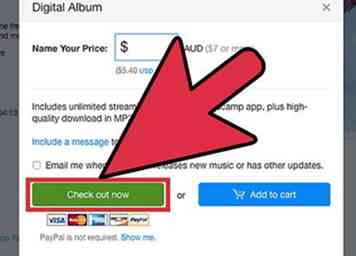 5 Haga clic en "Ver ahora". Dependiendo de si la canción es libre o no, aparecerá algo diferente.
5 Haga clic en "Ver ahora". Dependiendo de si la canción es libre o no, aparecerá algo diferente.